YouTube 단편은 짧고 창의적인 동영상을 제작하여 전 세계와 공유할 수 있는 인기 기능입니다. 이 가이드에서는 스마트폰에서 직접 숏 동영상을 녹화하고 편집하는 방법을 알아봅니다. 초보자이든 어느 정도 경험이 있는 사람이든 이 단계를 통해 플랫폼에서 호평을 받을 수 있는 인상적인 단편 동영상을 제작할 수 있습니다.
핵심 사항
- 단편 동영상의 성공 여부는 시청자와의 상호작용 길이가 결정적입니다.
- 스마트폰을 사용하여 직접 녹화하거나 기존 영상을 업로드할 수 있습니다.
- 동영상의 길이가 60초를 넘지 않도록 하세요.
- 동영상에서 일시정지를 잘라 시간을 많이 절약하세요.
- 속도 설정, Timer 및 필터와 같은 사용 가능한 기능을 사용하여 동영상을 더욱 재미있게 만들 수 있습니다.
단계별 가이드
YouTube 숏을 만들려면 다음의 간단한 단계를 따르세요:
1. 앱을 열고 쇼트를 선택합니다.
먼저 스마트폰에서 YouTube 앱을 열어야 합니다. 하단 중앙에 더하기 기호가 표시됩니다. 이를 클릭하고 '쇼트 업로드' 옵션을 선택합니다.
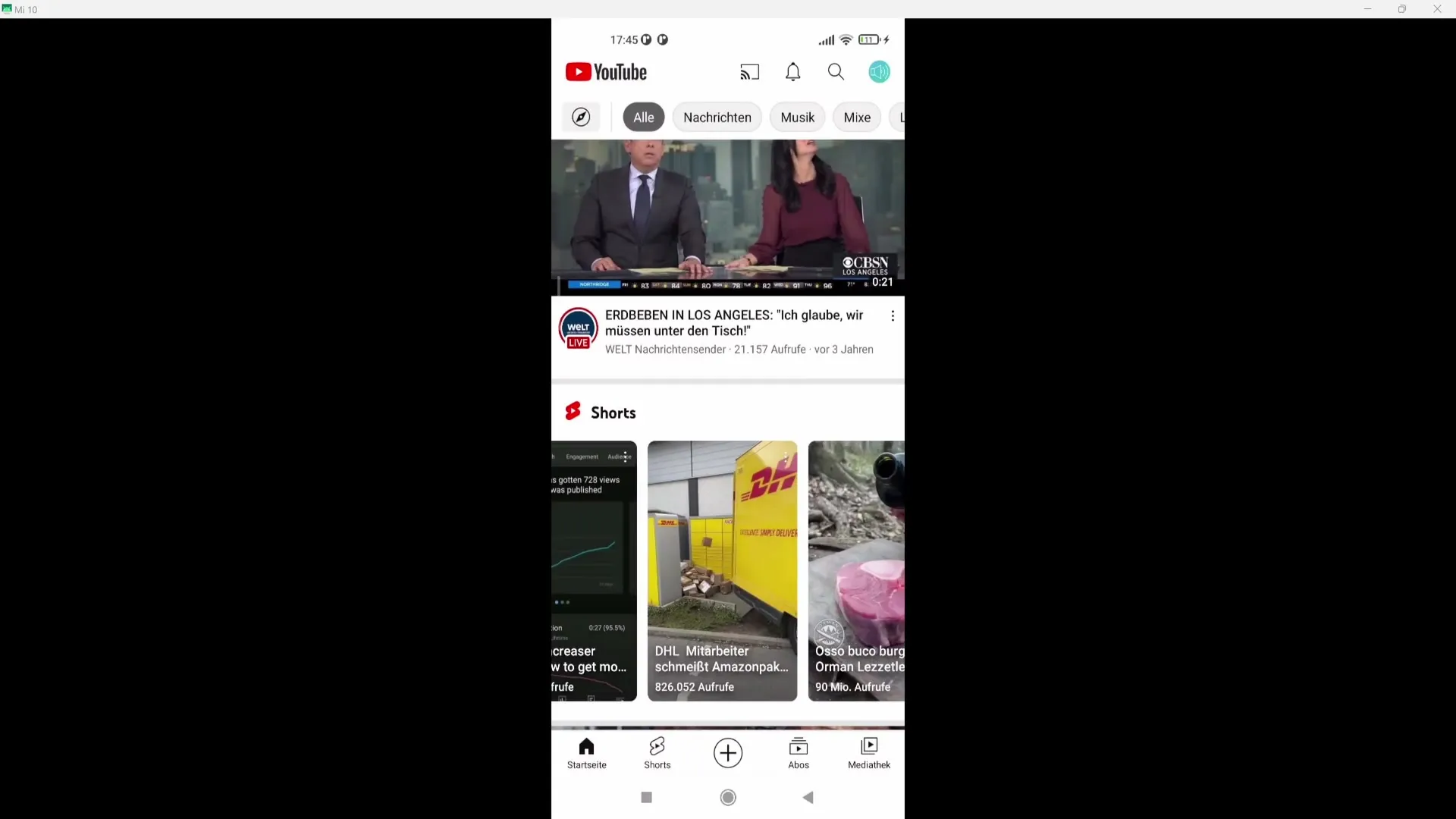
2. 동영상 녹화 또는 업로드
이제 새 짧은 동영상을 직접 녹화하거나 갤러리에서 미리 녹화된 클립을 선택할 수 있습니다. 오른쪽 상단에 있는 60초 타이머를 활성화하려면, 이를 클릭하면 15초 이상의 자료를 사용할 수 있는 옵션이 표시됩니다.
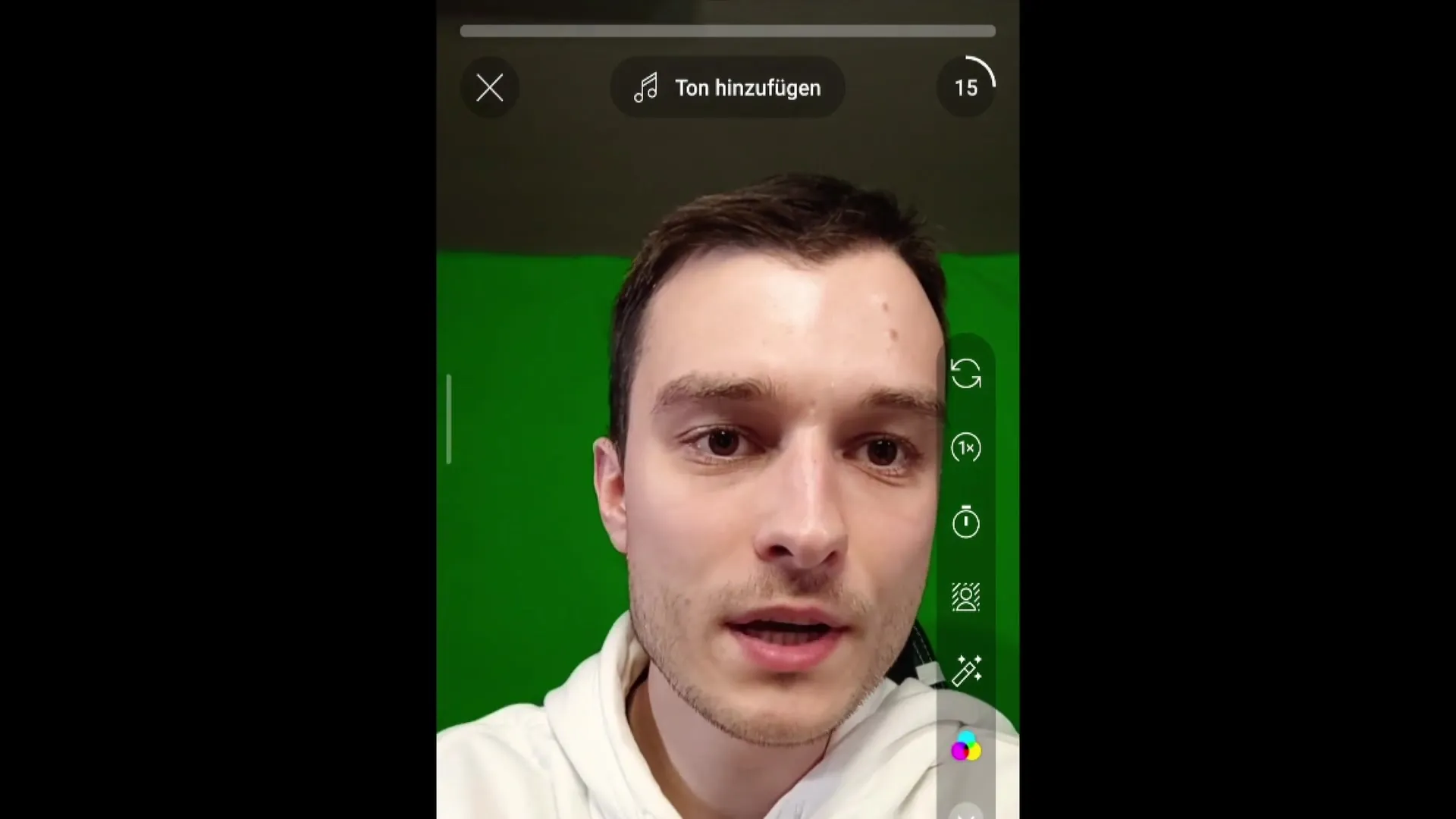
3. 클립 편집하기
클립을 선택하면 편집 단계가 시작됩니다. 클립의 시작과 끝에서 불필요한 일시정지를 제거하는 것이 좋습니다. 일시정지 시간이 길어지면 시청 시간에 부정적인 영향을 미칠 수 있습니다. 편집이 끝나면 '완료'를 클릭합니다.
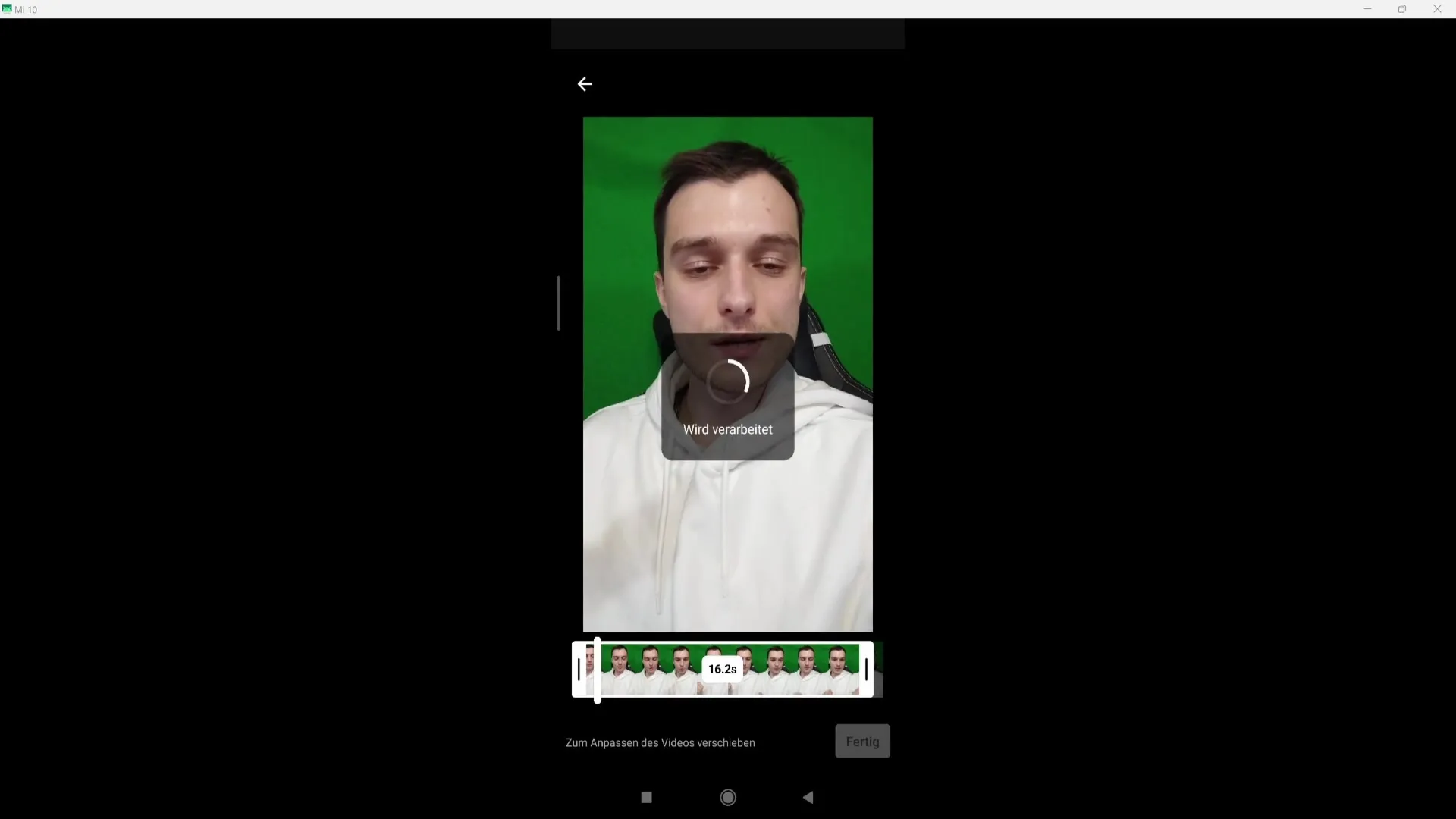
4. 동영상 확인 및 편집
이제 업로드한 동영상을 확인할 수 있습니다. 조정하려면 하단의 '다듬기'를 클릭합니다. 이렇게 하면 쇼트의 길이를 확인하고 사소한 편집 오류를 수정할 수 있습니다.
5. 클립 추가하기
다른 스니펫을 추가하려면 녹화 버튼을 누릅니다. 이렇게 하면 여러 클립을 함께 묶을 수 있습니다. 이 과정을 반복하여 쇼트의 구조를 만듭니다.
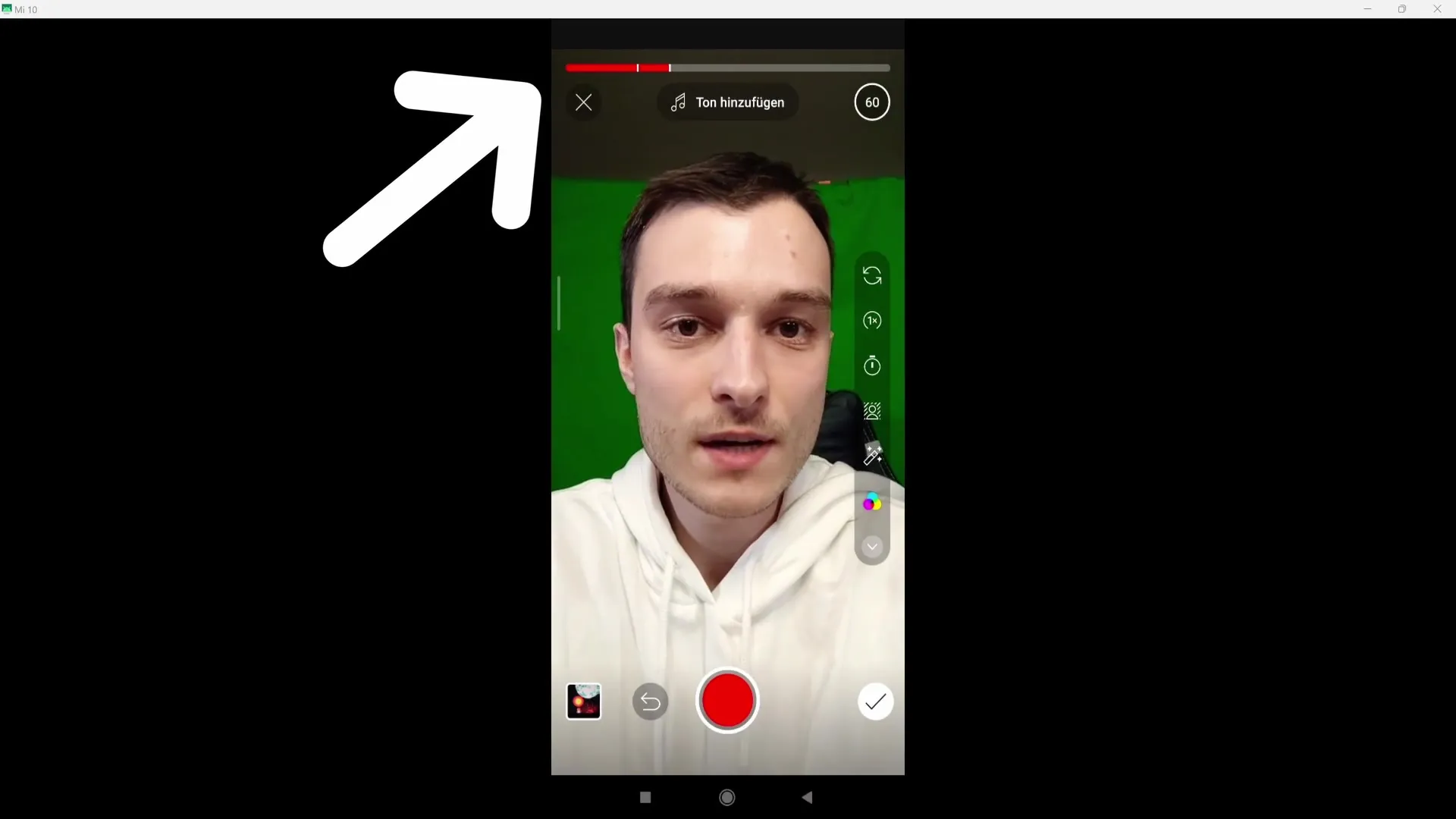
6. 녹화 옵션 사용
녹화를 위한 다양한 사용자 지정 옵션이 있습니다. 카메라를 변경하거나, 재생 속도를 설정하거나, 녹화 타이머를 설정할 수 있습니다. 예를 들어 녹색 화면을 사용하려면 해당 기능을 선택하세요.

7. 조명 및 보정 사용
좋은 조명은 동영상 품질을 향상시키는 데 중요합니다. 리터칭과 같은 효과를 사용하여 외관을 변경할 수도 있습니다. 이러한 기능은 편집 메뉴에서 찾을 수 있습니다.
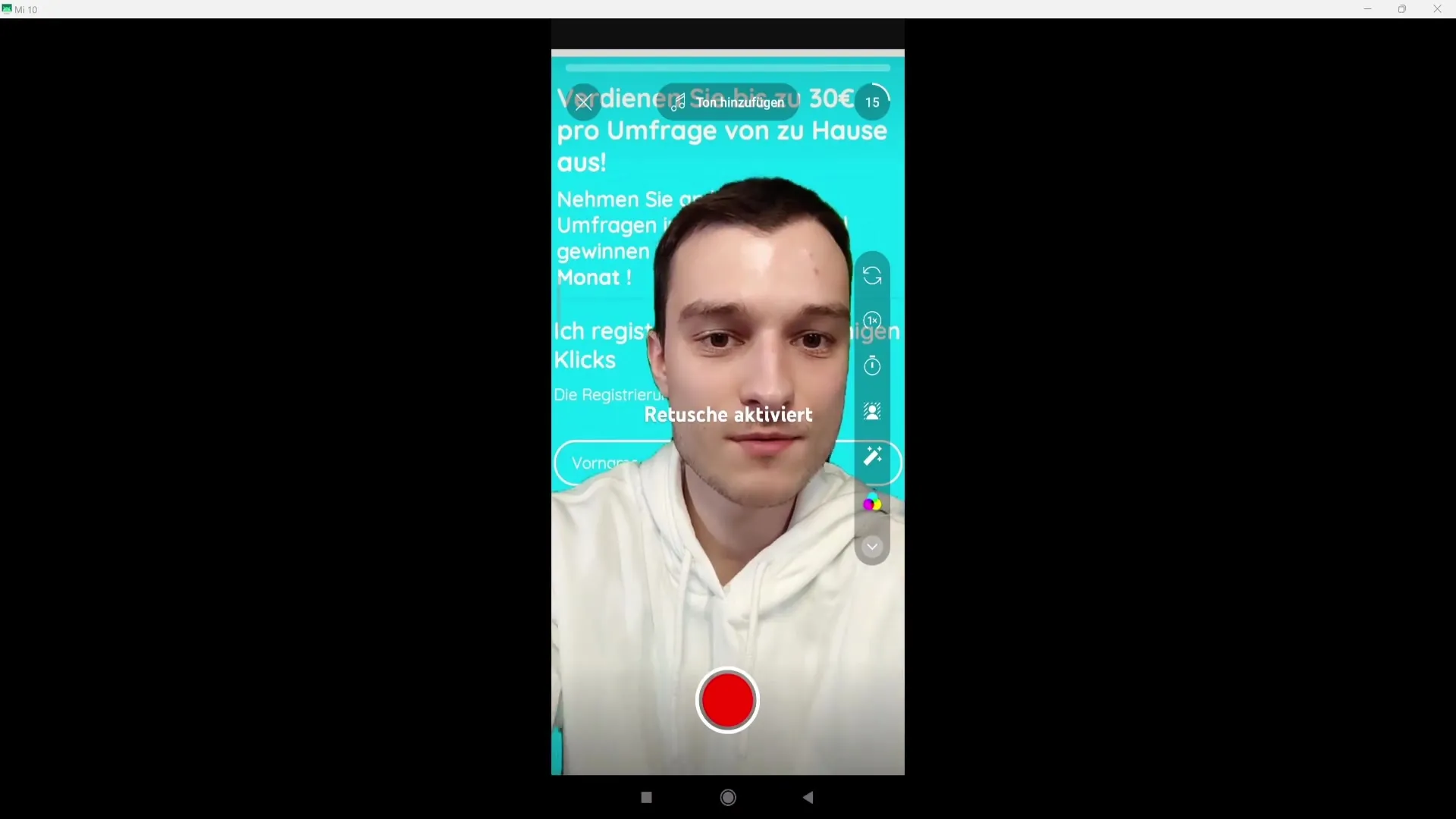
8. 오디오 추가
음악을 추가하려면 '사운드 추가'로 이동합니다. 이렇게 하면 자신의 오디오 녹음이 음소거될 수 있습니다. 수익 창출에도 영향을 미칠 수 있으므로 음악 사용 여부를 신중하게 고려하세요.
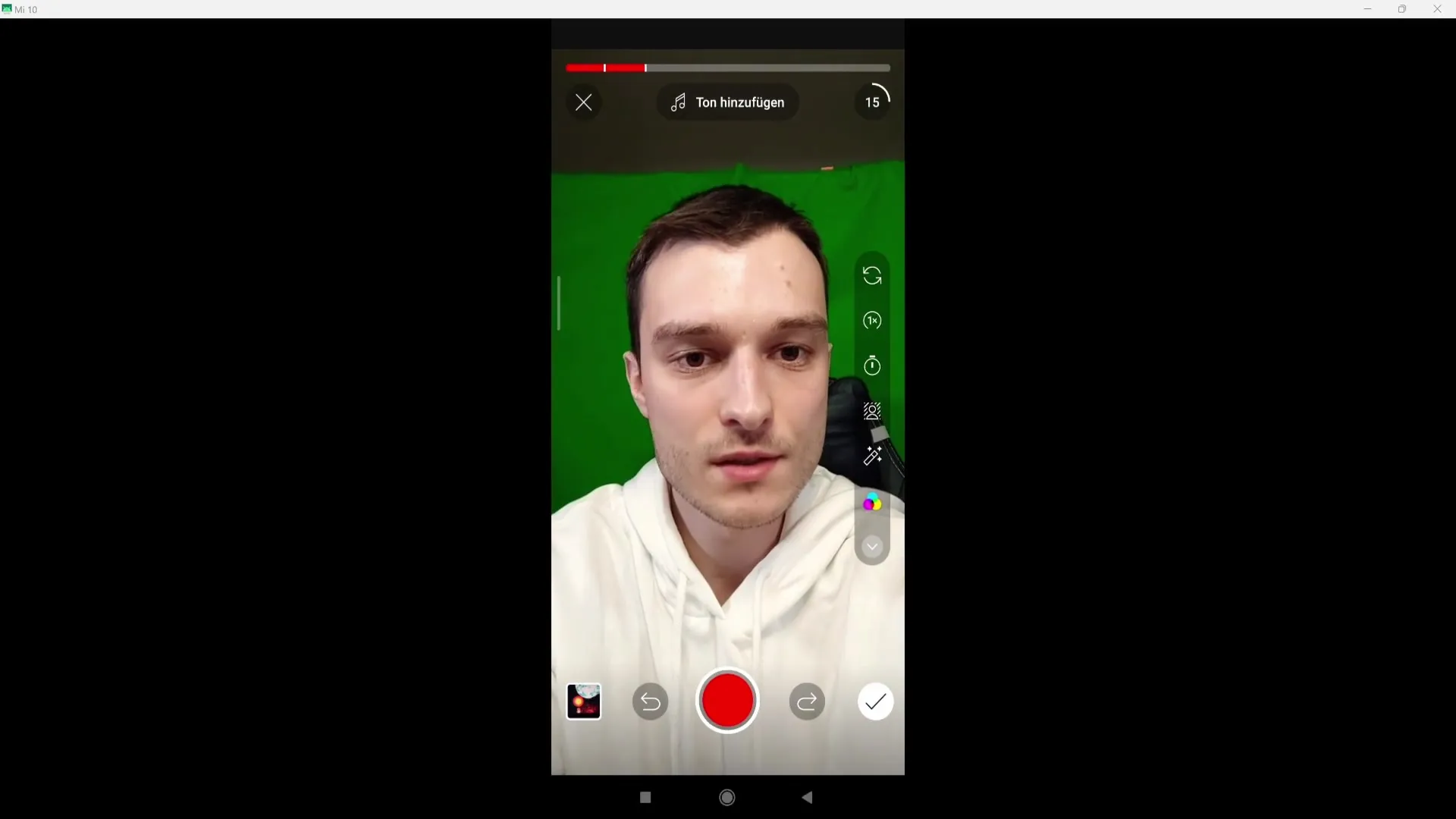
9. 제목 및 가시성 설정
편집이 끝나면 동영상에 매력적인 제목을 붙입니다. 공개 옵션에서 쇼트를 공개, 비공개 또는 비공개로 설정할지 여부를 지정할 수 있습니다.
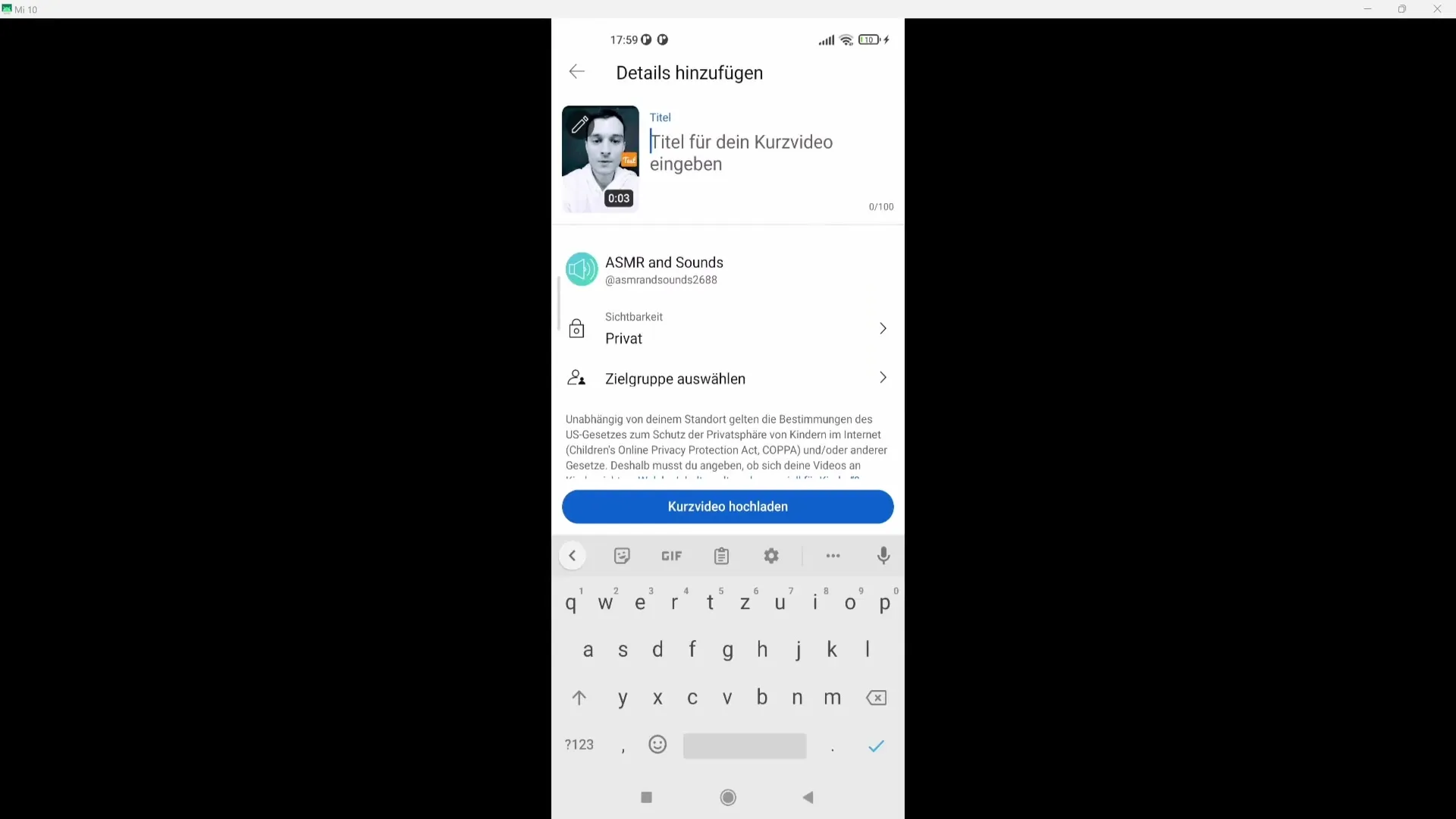
10. 미리보기 이미지 사용자 지정
매력적인 미리보기 이미지는 클릭률을 크게 높일 수 있습니다. 왼쪽 상단의 연필 아이콘을 클릭하여 쇼트의 맞춤 미리보기 이미지를 선택할 수 있습니다.
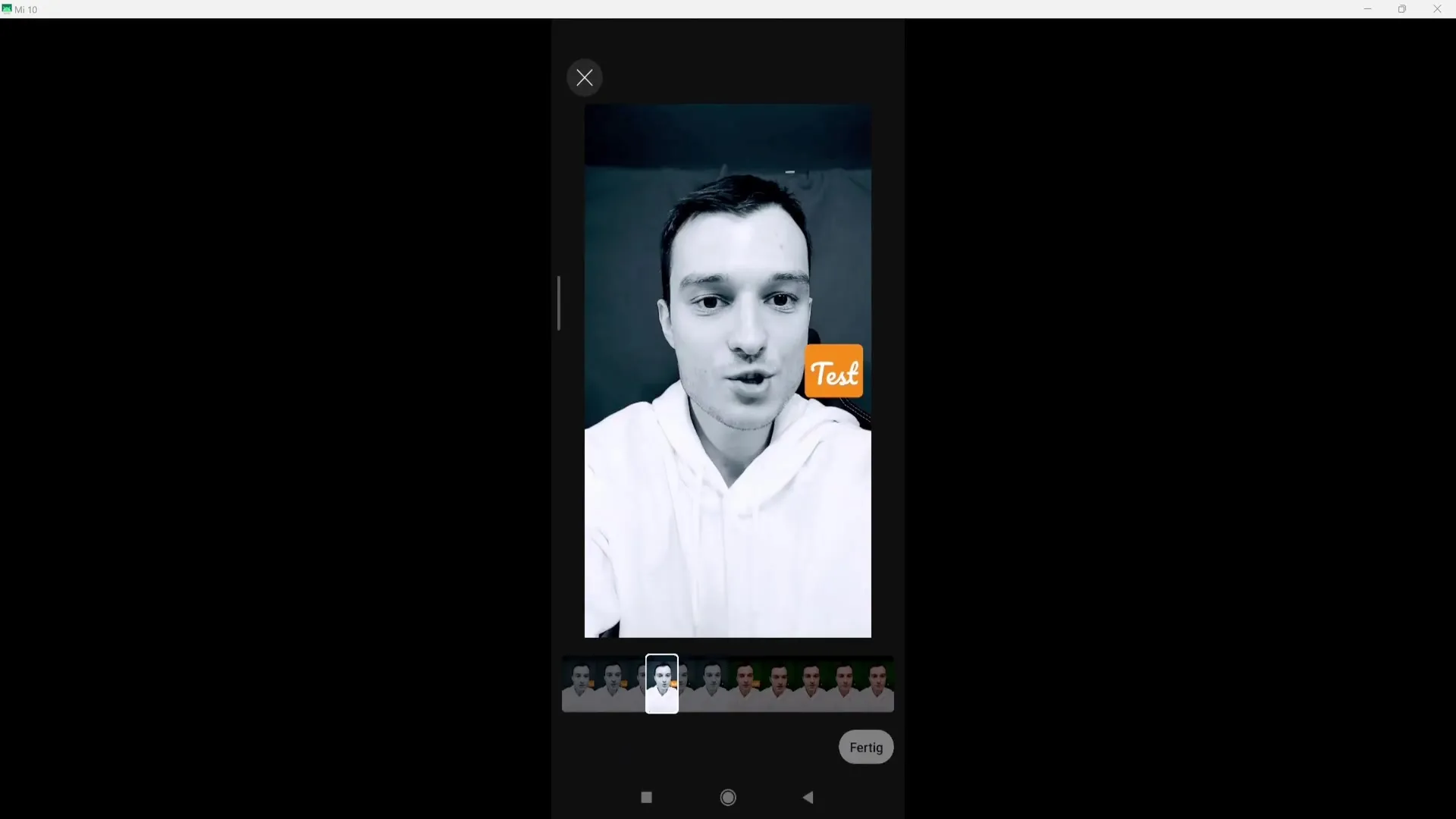
11. 동영상 업로드
모든 것이 마음에 들고 결과가 만족스러우면 '짧은 동영상 업로드'를 클릭하여 동영상을 게시합니다.
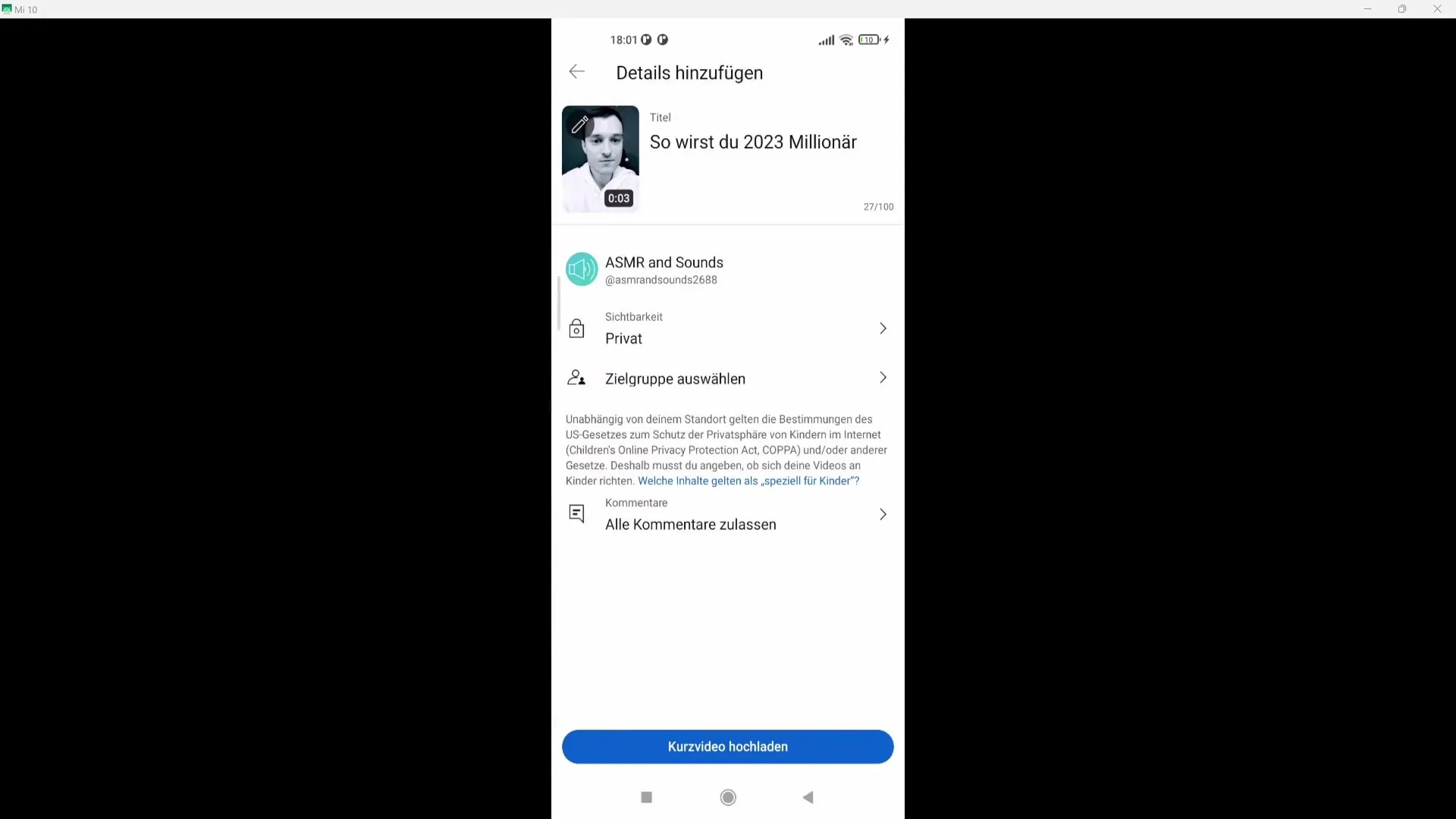
요약
이 가이드에서는 스마트폰에서 YouTube 숏 동영상을 만드는 방법을 단계별로 배웠습니다. 클립을 녹화하거나 업로드하고, 자료를 편집하고, 다양한 기능을 사용하여 고품질 동영상을 제작하세요. 길이와 상호 작용에 특히 주의를 기울여 쇼트의 도달 범위를 극대화하세요.
자주 묻는 질문
YouTube 숏이란 무엇인가요?YouTube 숏은 창의적인 콘텐츠를 위해 고안된 짧은 동영상 형식으로 최대 60초까지 제작할 수 있습니다.
쇼트의 품질을 향상시키려면 어떻게 해야 하나요? 조명이 좋은지 확인하고 편집 도구를 사용하여 일시 정지 및 실수를 제거하세요.
쇼트에 음악을 사용할 수 있나요? 예, 음악을 추가할 수 있지만 동영상의 수익 창출에 영향을 미칠 수 있습니다.
여러 클립을 하나의 쇼트로 결합할 수 있나요?예. 여러 클립을 녹화하여 함께 묶을 수 있습니다.
매력적인 미리보기 이미지를 만들려면 어떻게 하나요? 앱에서 연필 아이콘을 사용하여 시청자의 시선을 사로잡는 이미지를 선택하세요.


